Служители
Всички използвани данни в Ръководството отнасящи се до имена, ЕГН, телефонни номера и мейли са произволно избрани или генерирани и не разкриват лична информация.
Как се добавя служител
Всеки един учител първо трябва да бъде въведен като служител от страна на администратора (директора) и след това да бъде избрана неговата роля като учител! Въвеждането се осъществява:
От главното меню "Администрация" изберете подменю "Служители".
Натиснете "Добави".
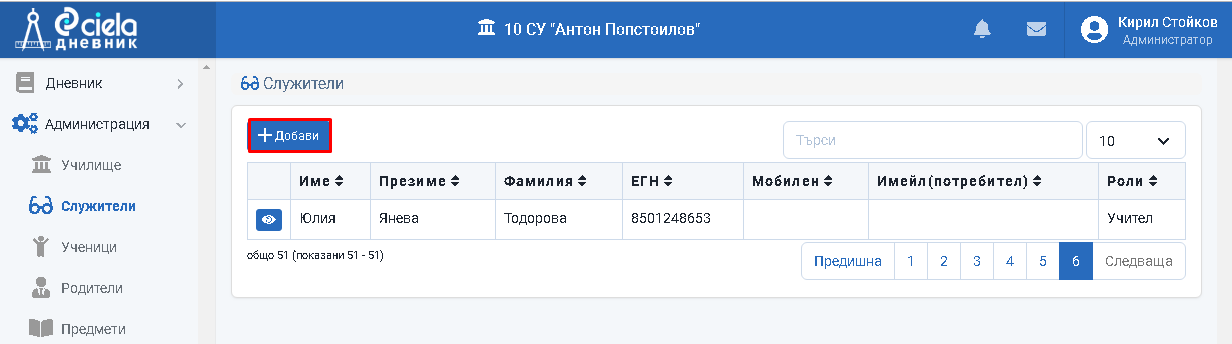
Отваря се нов прозорец.
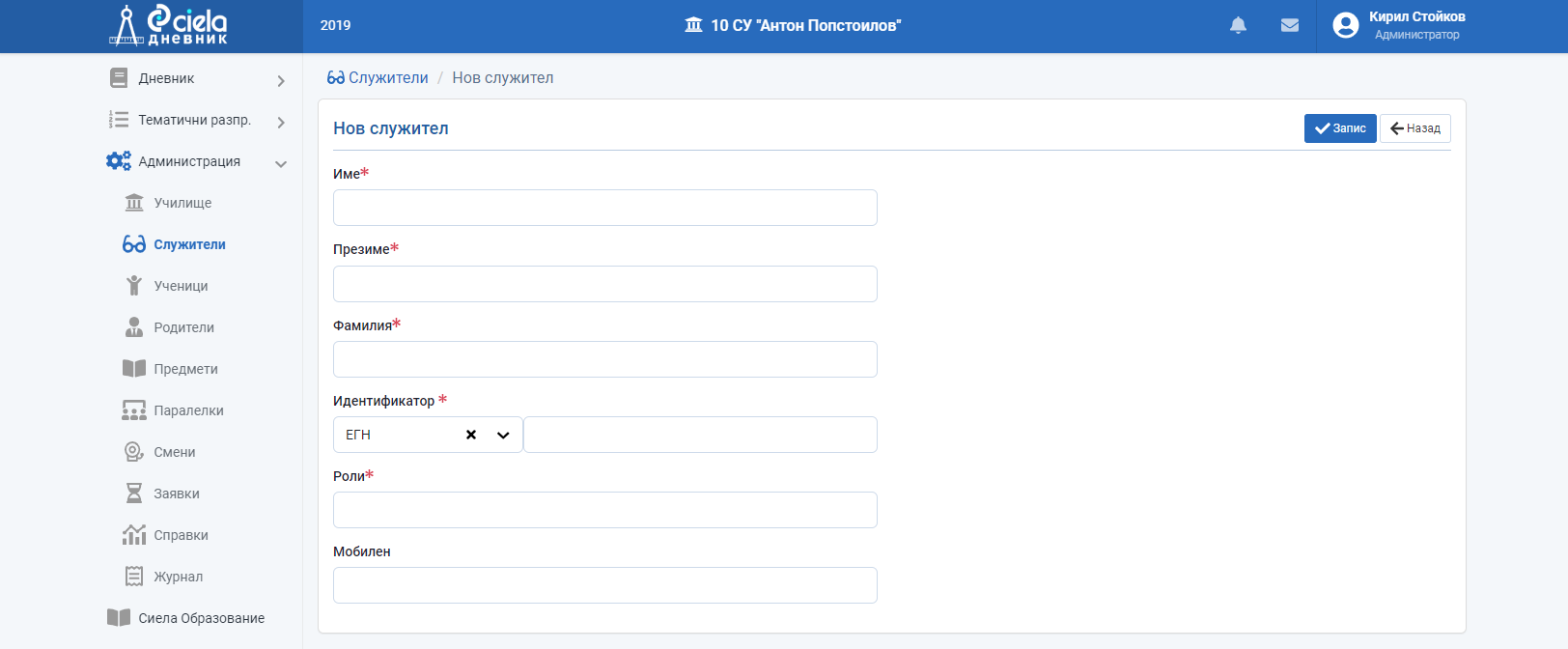
Попълнете данните на служителя - трите имена, ЕГН, мобилен телефонен номер. ЕГН-то е ЗАДЪЛЖИТЕЛНО!
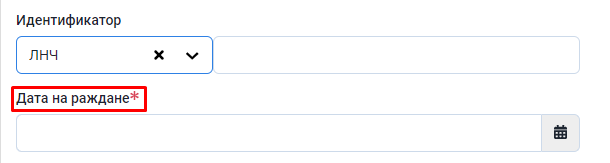
Ако лицето не е български гражданин, независимо дали има или няма ЛНЧ попълнете Дата на раждане.
Изберете роля от падащото меню.
Натиснете "Запис".
Готово. Служителят е въведен в базата данни на училището.
Как се редактират данните на въведен служител
От главното меню "Администрация" изберете подменю "Служители".
Натиснете бутона пред името на служителя.
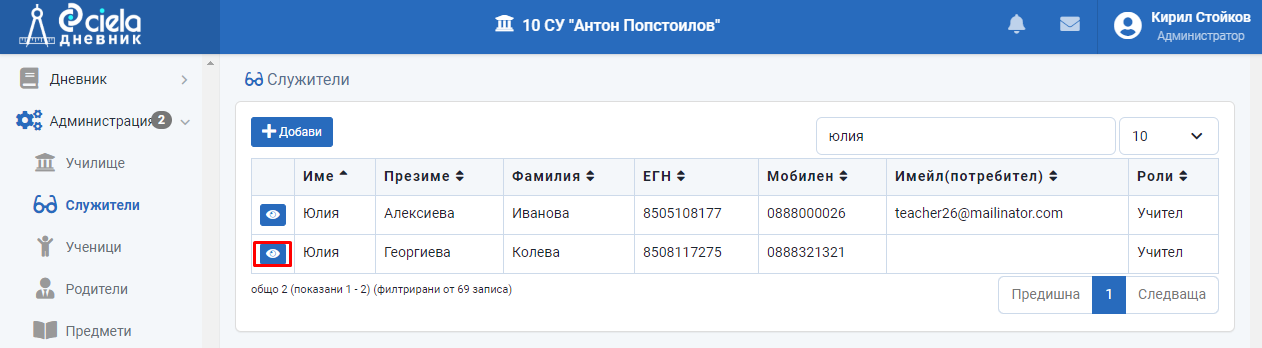
Отваря се нов прозорец.
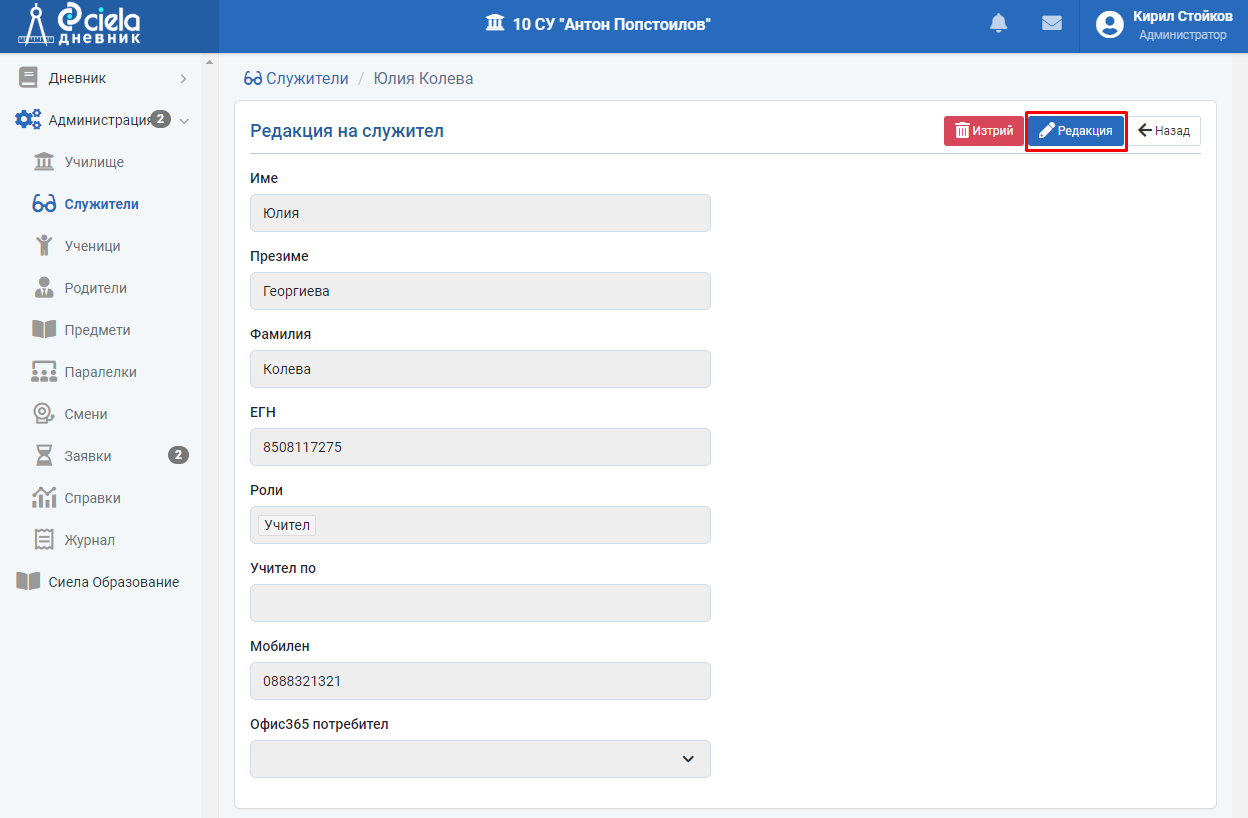
Натиснете "Редакция".
Коригирайте въведената информация.
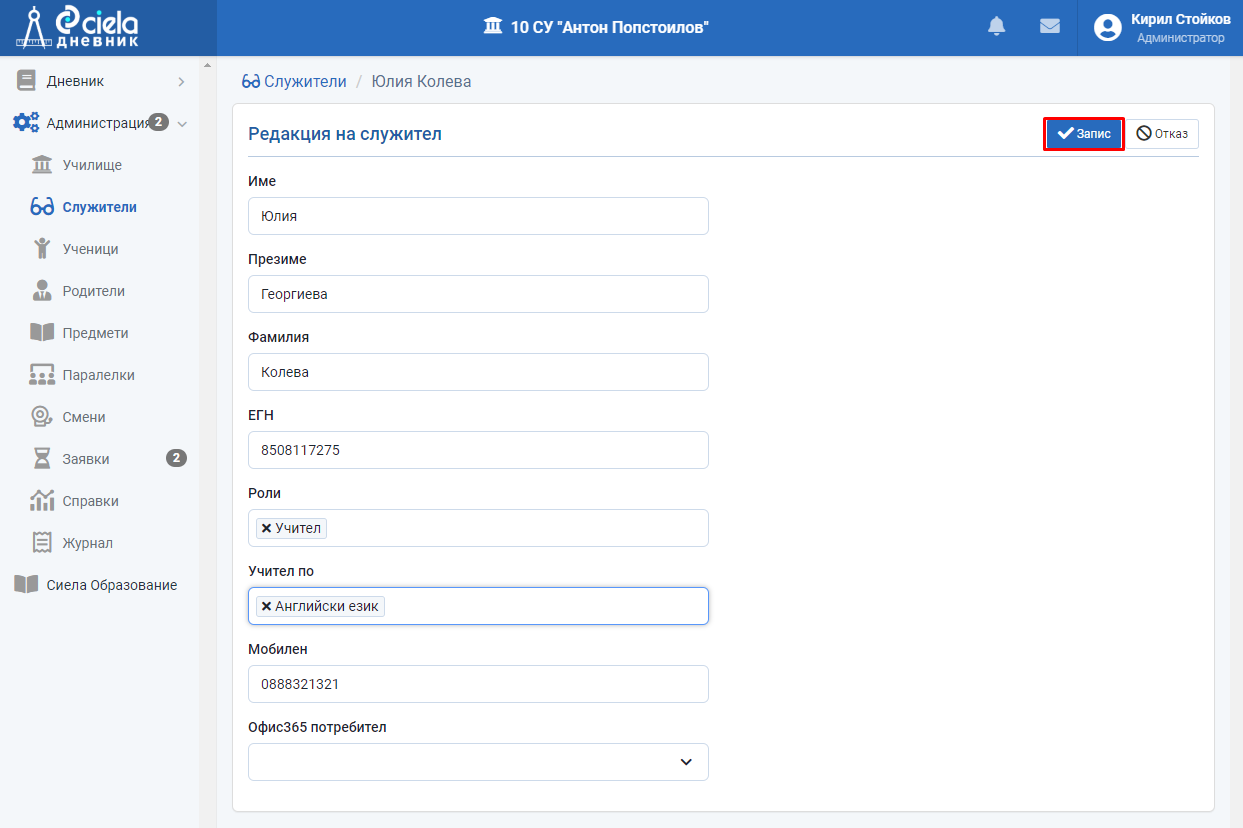
Натиснете "Запис".
Готово. Информацията за служителя е коригирана.
Когато служителят е свързан с профила на определен потребител то тогава някои полета остават заключени за редакция.
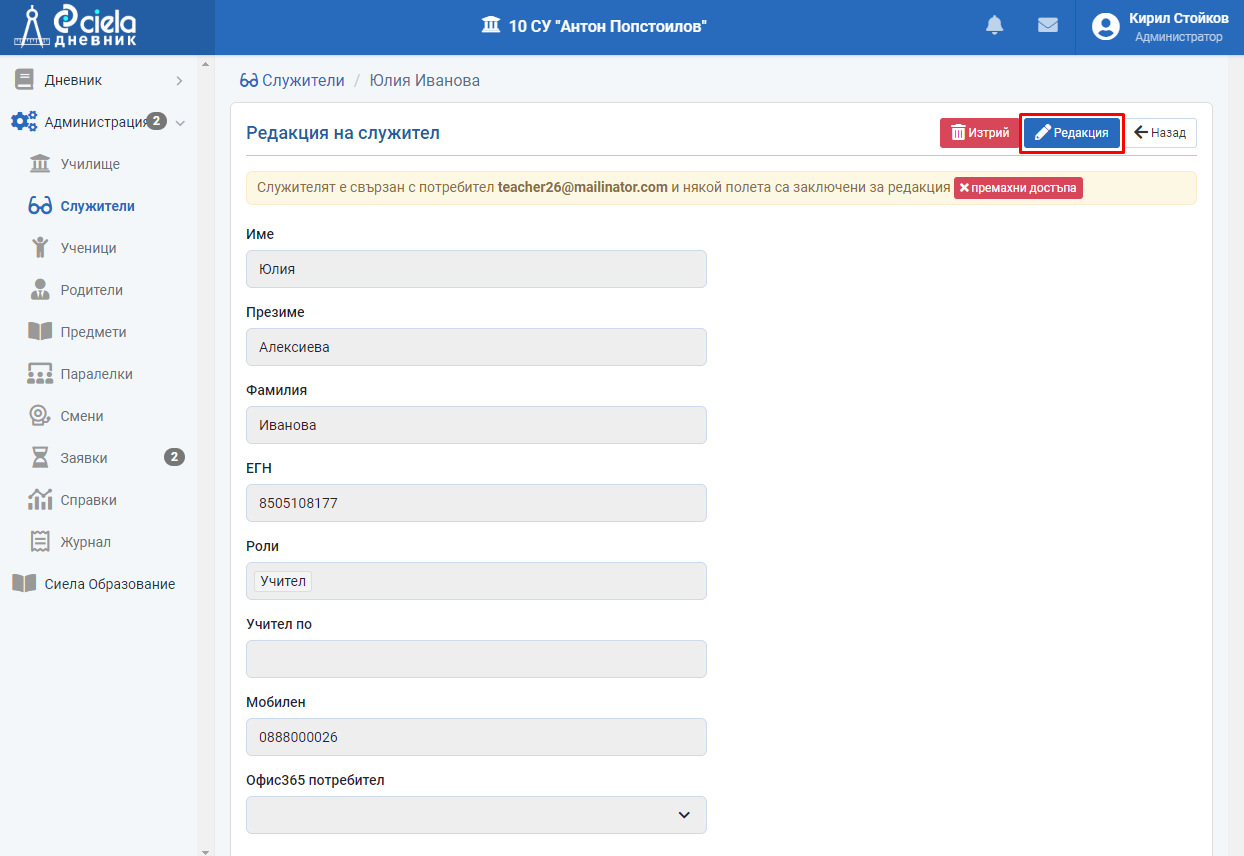
Натиснете "Редакция".
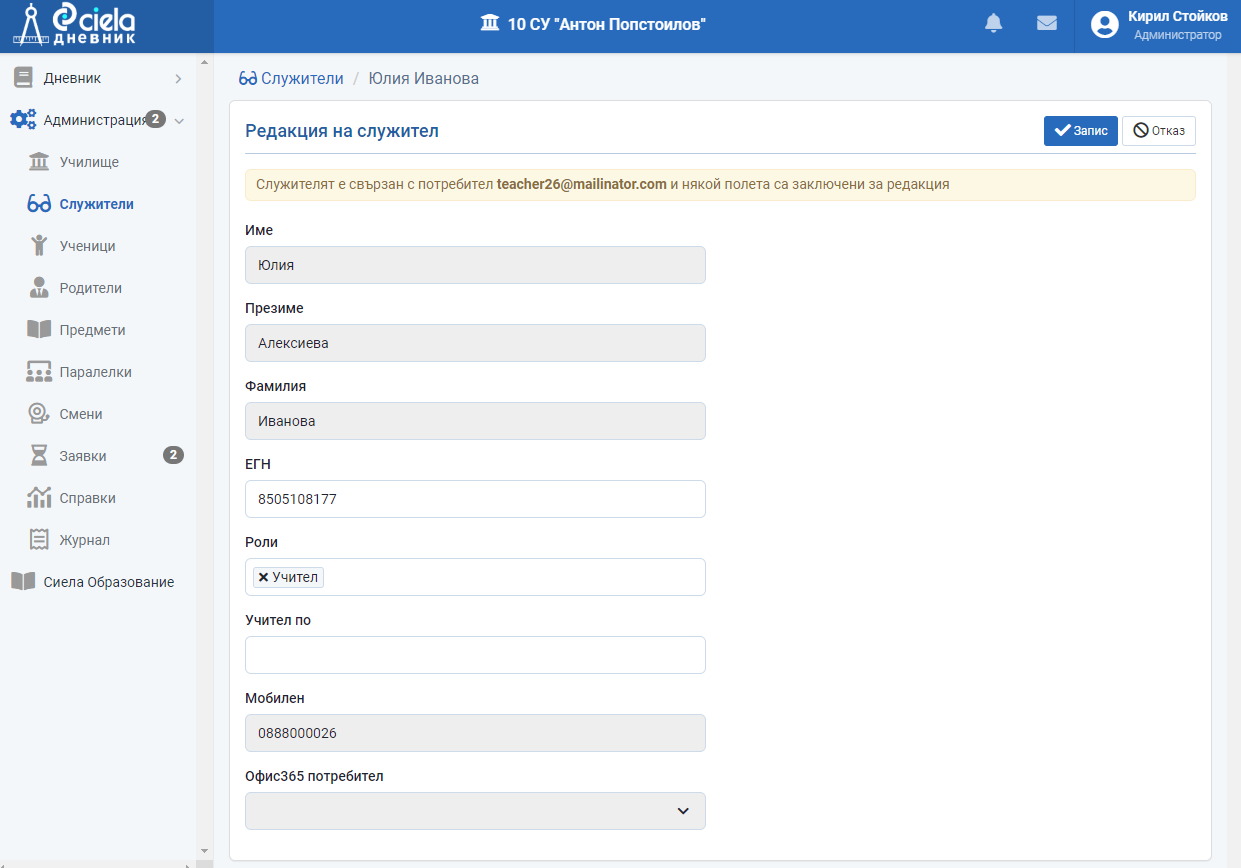
Коригирайте въведената информация относно роля и предмета, по който преподава учителя.
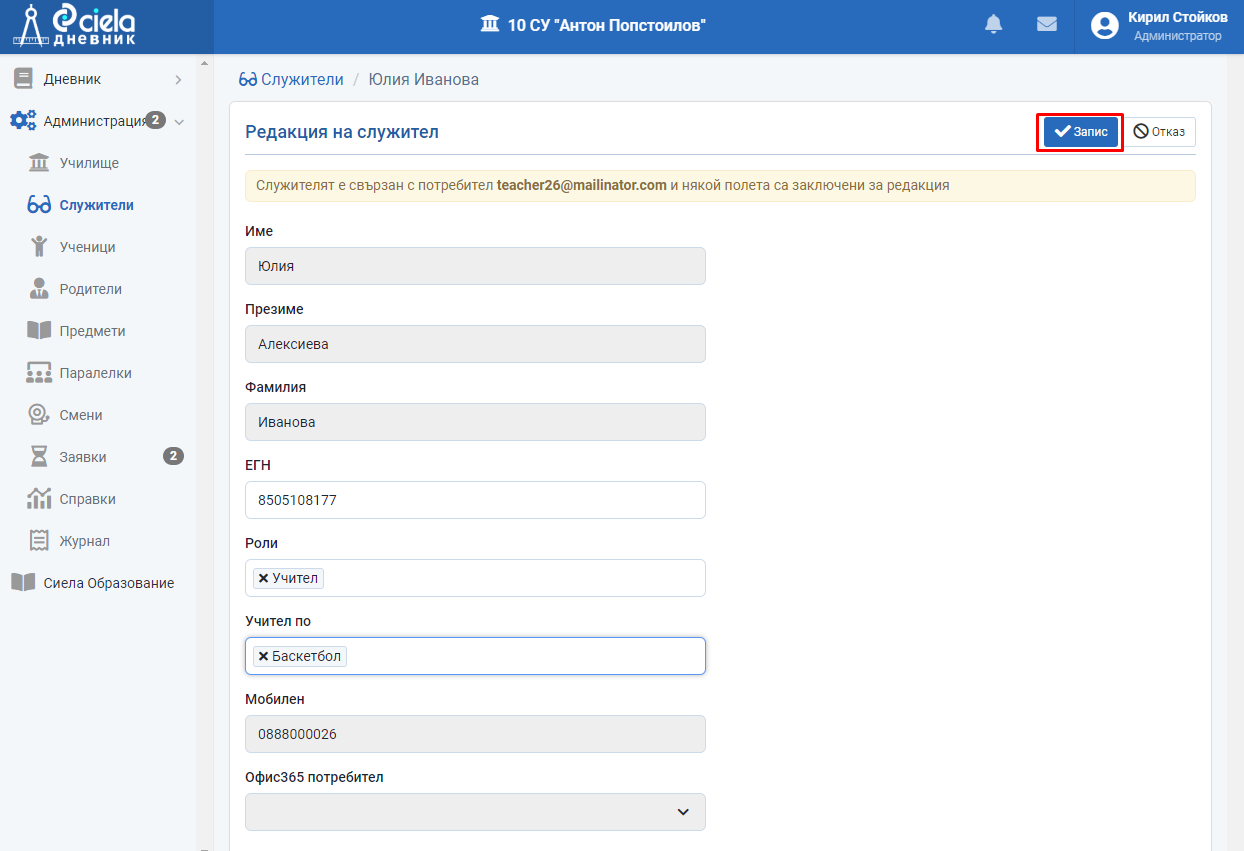
Натиснете "Запис".
Готово. Информацията за служителя е коригирана.
Как се изтриват данните на въведен служител
От главното меню "Администрация" изберете подменю "Служители".
Натиснете бутона пред името на служителя.
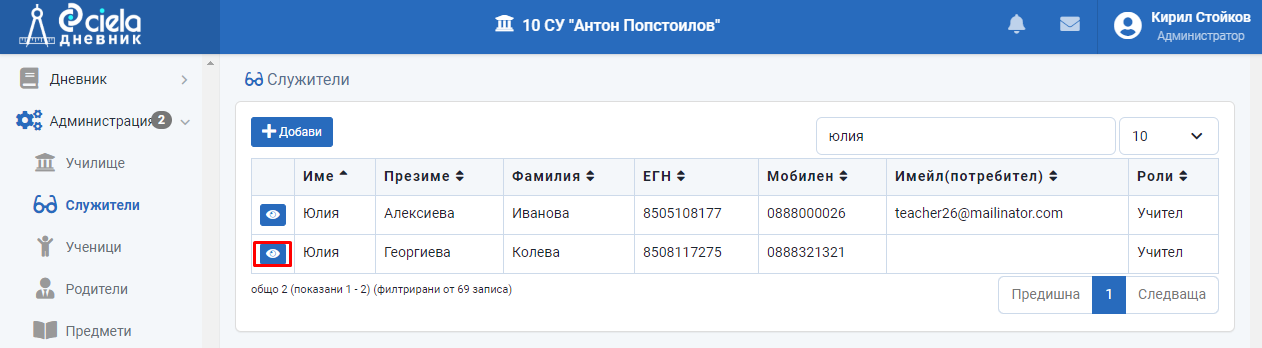
Отваря се нов прозорец.
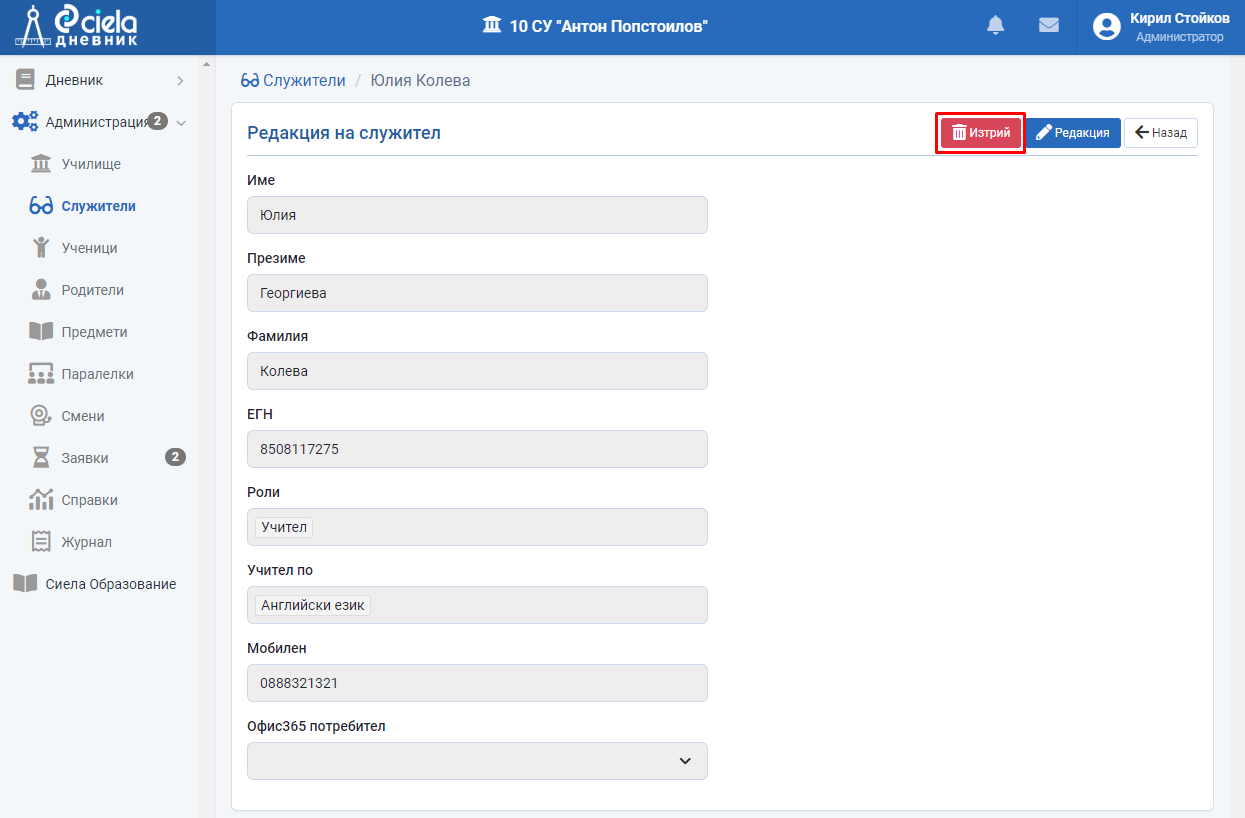
Натиснете "Изтрий".
Отваря се нов прозорец.
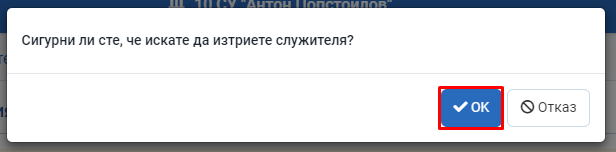
Натиснете "Ок".
Готово. Тази служител е изтрит от Списъка на служителите в училището.
Как се заключва профил на въведен служител, за да няма достъп по Дневника
В случаите, когато даден служител вече не работи в училището и искате да ограничите достъпа му до системата ще трябва да трябва да заключите неговия профил.
Изберете от главното меню "Администрация", подменю "Служители".
Натиснете бутона пред името на служителя.
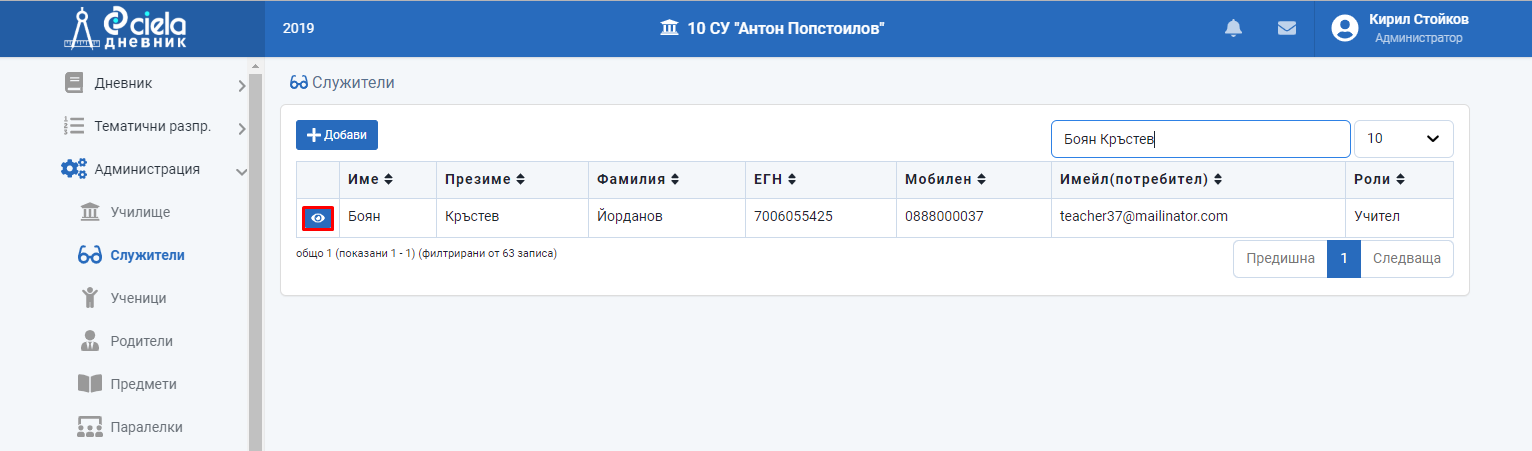
Отваря се нов прозорец.
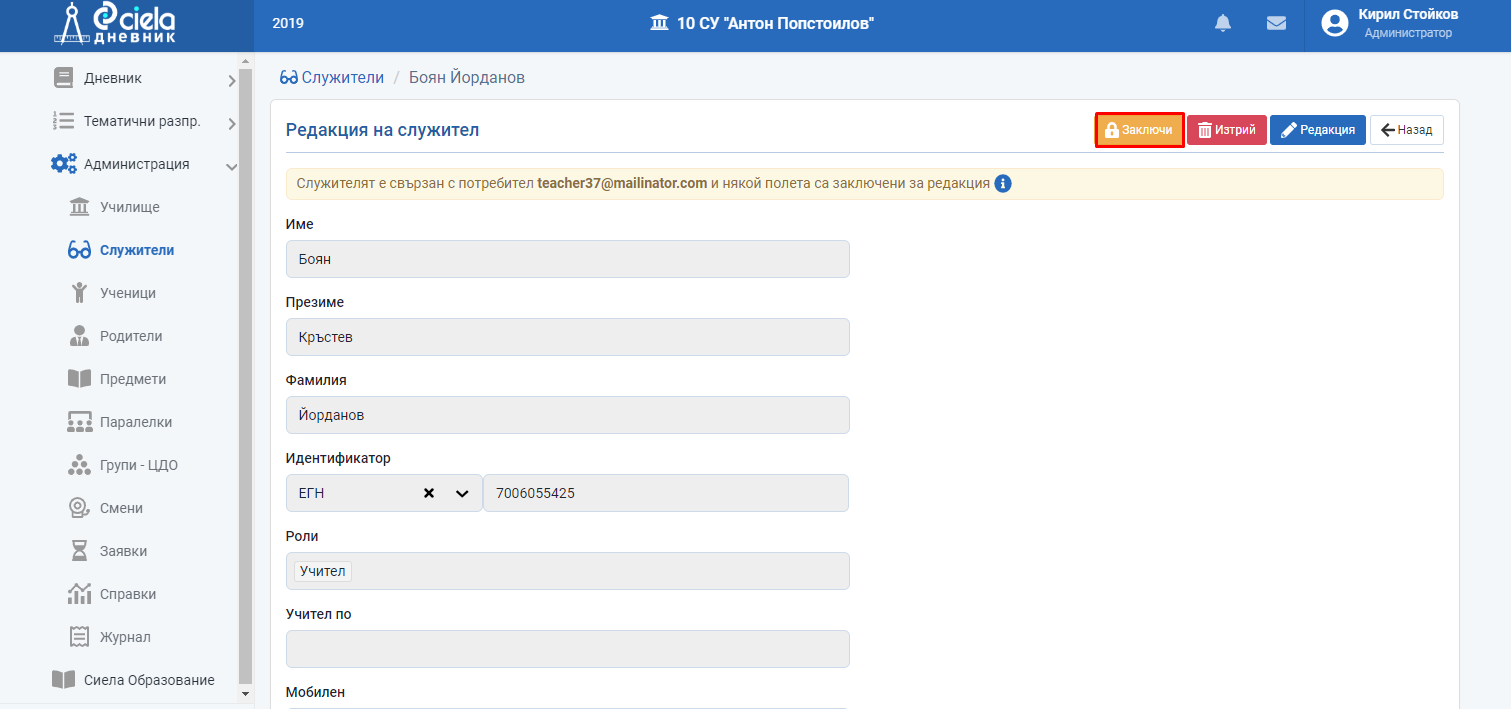
Натиснете "Заключи".
Отваря се нов прозорец.
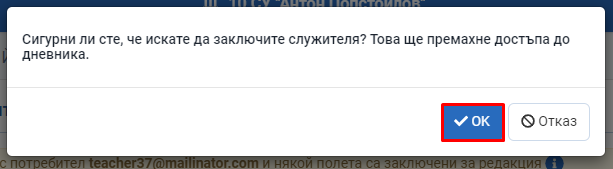
Натиснете "Ок".
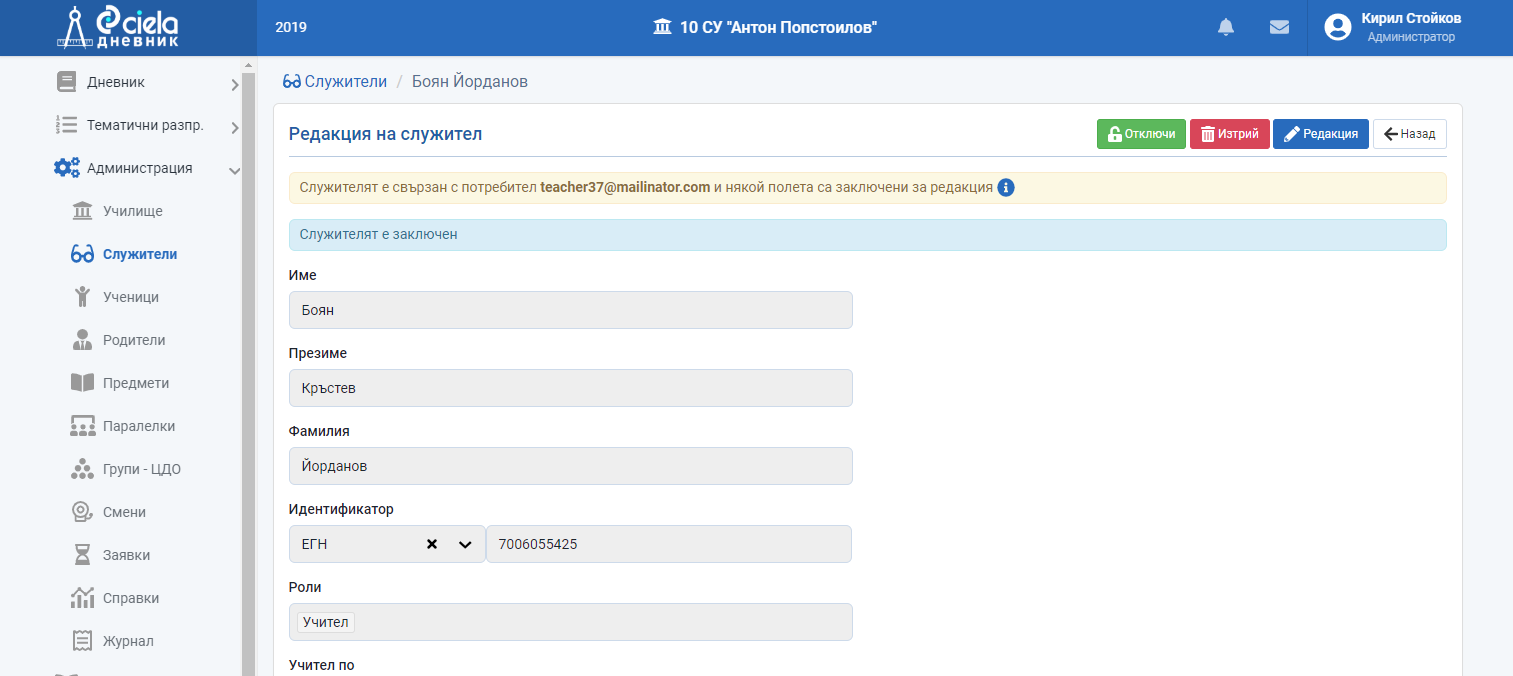
Готово. Профилът на този служител е заключен и той няма да има достъп до Дневника на паралелките, на които преподава през настоящата учебна година.
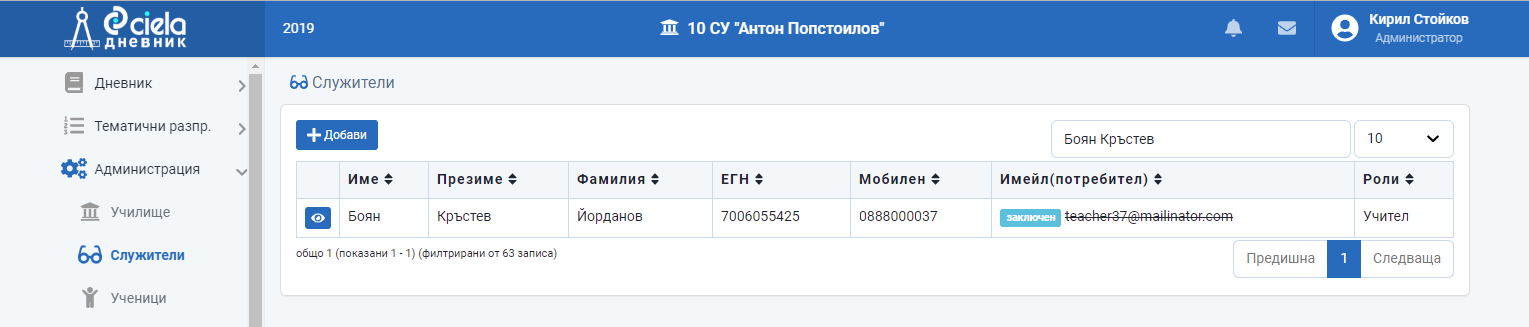
Ако желаете да възстановите достъпа на служителя до Дневника ще трябва да отключите неговия профил.